 このページを印刷します。
このページを印刷します。
3.証明書を作成しよう。
⑳2でダウンロードした証明書を元に、サーバー側に置く証明書を作成します。
㉑インターネットエクスプローラーを開きます。
㉒設定「歯車マーク」-「インターネットオプション」をクリックします。
㉓「コンテンツ」タブの「証明書」をクリックします。
㉔前のページでインストールされたFujiSSL証明書が表示されます。
㉕表示された証明書をダブルクリックすると以下の画面が表示されますので、「証明書のパス」タブをクリックしてください。
㉖「中間証明書」を選択してから、「証明書の表示」をクリックしてください。
㉗「詳細」タブをクリックしてから、「発行者」を選択して「ファイルにコピー」をクリックしてください。
㉘「証明書のエクスポート ウィザード」が起動しますので、「次へ」をクリックしてください。
㉙「Base64」形式を選択してから、「次へ」をクリックしてください。
㉚ファイル保存ダイアログが表示されますので、任意の場所に保存します。
※命名規則は適当です。(cerでも、pemでもOKですが今回は「fujica.pem」にしました。)
㉛ファイル選択ダイアログから保存ファイルを指定したので、今度はフルパスで保存ファイルが表示されます。「次へ」をクリックしてください。
㉜これで中間証明書のエクスポートは完了です。
㉝次はROOT証明書をエクスポートします。
㉞この後、中間証明書同様にファイルをエクスポートします。(中間証明書とやり方は一緒なので、割愛します)
※もちろん、別の名前で保存してください。(fujiroot.pemなど)
4に続きます。

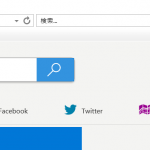
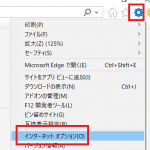
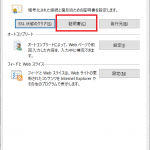
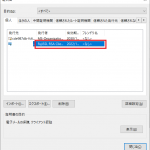
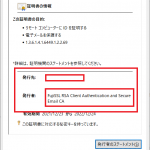
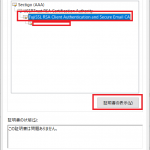
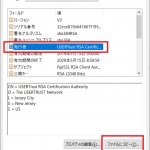
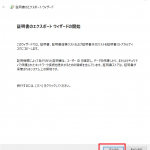
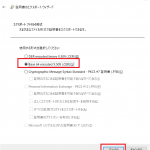
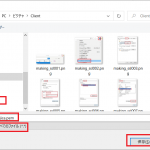
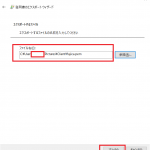
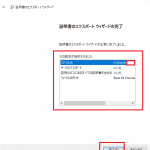
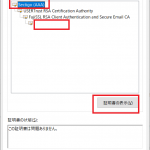

コメント(0)
コメントはまだありません。